defender,小编教你win10系统里要怎么关闭defender
- 分类:Win10 教程 回答于: 2018年06月08日 10:02:00
相信许多小伙伴都有这么一个习惯,那就是不使用的东西就会想要删掉。其实小编也是这样的,我觉得不用的东西放在那看着不舒服。所以今天小编就来说说,当我们不使用defender的时候,要怎么将它关闭。
什么叫defender呢?要不小编这就来给你们简单的解释一个?其实defender是我们电脑的一个杀毒软件,全称是Windows Defender。今天那小编你就来给你们说说在win10系统里要怎么关闭defender。
首先,鼠标右键点击“Windows”,然后找到并点击“运行”。

defender图-1
然后在打开的“运行”窗口中输入“gpedit.msc”,再点击“确定”。

关闭defender图-2
然后按顺序点开“计算机配置”,“管理模板”,“Windows 组件”,然后就可以找到“Windows Defender”。

defender图-3
然后点开“Windows Defender”,从右侧找到“关闭Windows Defender”项,鼠标右击从其右键菜单中点“编辑”。

win10图-4
再从打开的“关闭Windows Defender”窗口中,勾上“已启用”,再点“确定”。

defender图-5
接下来点击任务栏右下角的“显示隐藏的图标”,然后找到并点开找到“Windows Defender”。

win10图-6
因为之前已经通过设置组策略将此程序关闭,因此将弹出如图所示的提示窗口,提示“此应用已被组策略关闭”,最后直接点“关闭”即可彻底关闭“Windows Defender”。

关闭defender图-7
不过,Win10缺少了Windows Defender的安全防护功能后,系统受病毒攻击的可能性大大提升,所以需要安装相关安全防护类程序,确保Win10正式版系统的安全。
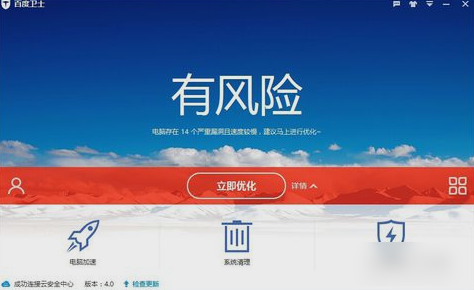
关闭defender图-8
 有用
26
有用
26


 小白系统
小白系统


 1000
1000 1000
1000 1000
1000 1000
1000 1000
1000 1000
1000 1000
1000 1000
1000 1000
1000 1000
1000猜您喜欢
- win10注销管理员账户详细图文步骤..2020/08/15
- 文件或目录损坏,小编教你文件或目录损..2018/09/28
- 电脑没声音是怎么回事?小编教你怎么修..2018/10/31
- win10企业版激活密钥操作教程..2018/02/26
- win10任务管理器怎么打开2019/06/22
- cmd安装系统的详细教程2021/06/15
相关推荐
- 戴尔笔记本重装系统win10的详细步骤..2022/08/10
- u盘重装系统win10如何操作2023/01/14
- Win10 32位游戏专业版怎么下载安装..2022/02/18
- win10游戏版下载安装教程2022/01/30
- 重装系统win10步骤和详细教程..2022/05/06
- win10小白一键重装系统的方法..2022/10/24

















